Datenschutz unter Windows 11: Ein umfassender Leitfaden
In der letzten Zeit wurde Microsoft immer wieder für das Hinzufügen unnötiger Hintergrunddienste, die Durchführung aktiver Telemetrie zur Überwachung von Benutzeraktivitäten, die Integration unnötiger Bloatware ins System und vieles mehr kritisiert. Einige Kritiker gehen sogar so weit, Microsoft und sein Windows-Betriebssystem mit Spionagesoftware zu vergleichen. Es ist unbestreitbar, dass Microsoft seit der Einführung von Windows 10 verstärkt Benutzerdaten sammelt, und dieser Trend setzt sich in Windows 11 fort. Wenn Sie Bedenken hinsichtlich Ihrer Privatsphäre unter Windows 11 haben, ist dieser Leitfaden genau das Richtige für Sie. Wir zeigen Ihnen die wichtigsten Einstellungen, die Sie anpassen sollten, um Ihre Privatsphäre auf Microsofts neuestem Desktop-Betriebssystem zu gewährleisten.
So schützen Sie Ihre Privatsphäre unter Windows 11 (2024)
Wir präsentieren Ihnen zehn verschiedene Methoden, um Ihre Privatsphäre unter Windows 11 zu optimieren. Am Ende stellen wir Ihnen zudem ein Drittanbieter-Tool vor, mit dem Sie Windows 11 zu einem datenschutzfreundlicheren Betriebssystem machen können. Lassen Sie uns nun tiefer in die Materie eintauchen und die Datenschutzeinstellungen untersuchen, die Sie sofort ändern sollten.
1. Allgemeine Datenschutzeinstellungen anpassen
1. Drücken Sie die Tastenkombination „Windows + I“, um die App „Einstellungen“ zu öffnen. Wählen Sie in der linken Seitenleiste „Datenschutz und Sicherheit“ und klicken Sie unter „Windows-Berechtigungen“ auf der rechten Seite auf „Allgemein“.
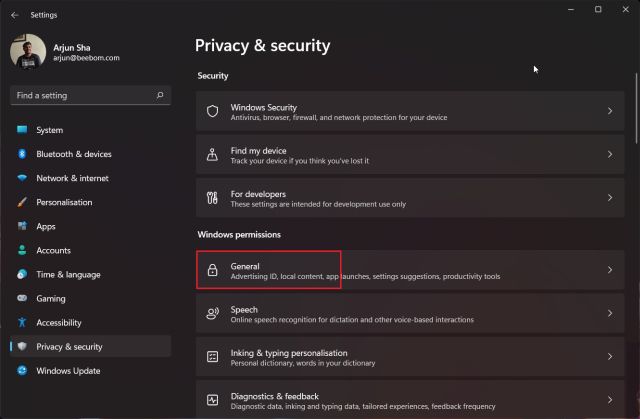
2. Deaktivieren Sie hier alle Schalter. Dies verhindert, dass Microsoft Ihre App-Starts verfolgt, Informationen über Ihre Interessen sammelt und personalisierte Werbung einblendet. Außerdem wird Websites der Zugriff auf Ihre bevorzugte Sprache verwehrt.
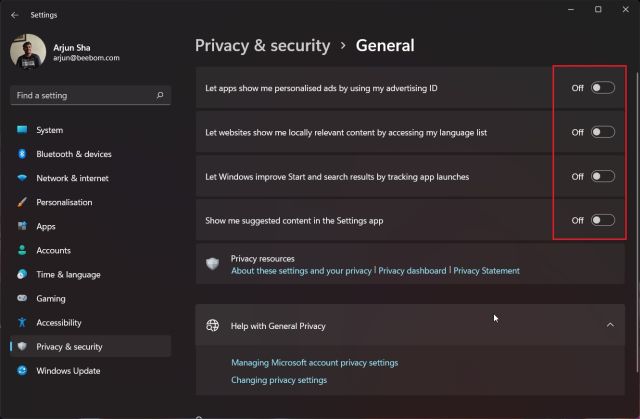
2. Online-Spracherkennung deaktivieren
Falls Sie die neuen Funktionen von Windows 11, wie z. B. Spracheingabe und Sprachzugriff, die die Online-Spracherkennung von Microsoft nutzen, nicht verwenden, können Sie diese ohne Weiteres deaktivieren. Dadurch wird verhindert, dass Microsoft Ihre Sprachdaten an die Cloud übermittelt, wodurch Ihre Privatsphäre gewahrt bleibt. Hier erfahren Sie, wie Sie vorgehen:
1. Navigieren Sie zu den Einstellungen „Datenschutz und Sicherheit“ und klicken Sie auf „Sprache“.
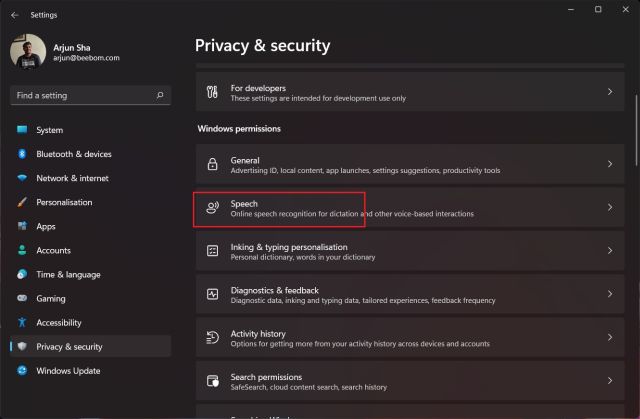
2. Deaktivieren Sie den Schalter für „Online-Spracherkennung“. Das ist alles.
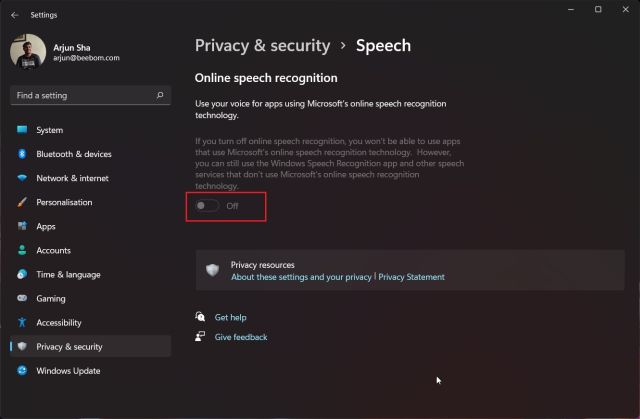
3. Senden von Diagnosedaten unterbinden
Um Windows 11 sicher und aktuell zu halten, sendet Microsoft standardmäßig eine bestimmte Menge an erforderlichen Diagnosedaten. Es gibt jedoch eine zusätzliche Sammlung optionaler Diagnosedaten, die Microsoft Einblicke in Ihren Browserverlauf geben, wie Sie Apps und Funktionen verwenden und vieles mehr. Wenn Sie diese optionalen Diagnosedaten nicht an Microsoft senden möchten, befolgen Sie diese Schritte:
1. Gehen Sie zum Menü „Datenschutz und Sicherheit“ und wählen Sie den Einstellungsbereich „Diagnose und Feedback“ aus.
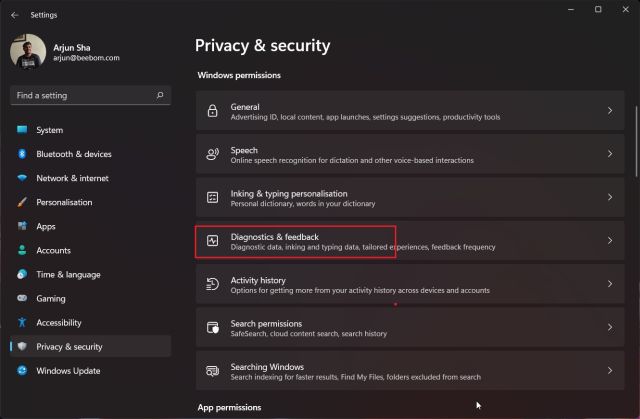
2. Erweitern Sie den Abschnitt „Diagnosedaten“ und deaktivieren Sie den Schalter „Optionale Diagnosedaten senden“.
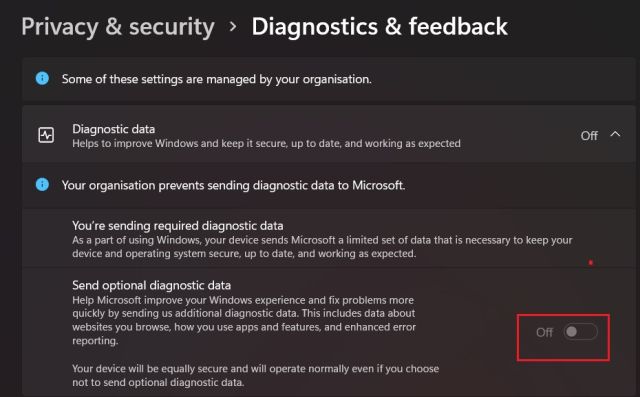
3. Wir empfehlen außerdem, die drei darunter befindlichen Schalter zu deaktivieren. Dies verhindert, dass Windows 11 Ihre Diagnosedaten für personalisierte Tipps und Empfehlungen verwendet. Zudem wird verhindert, dass Windows 11 Ihre Freihand- und Typdiagnosedaten an Microsoft übermittelt.
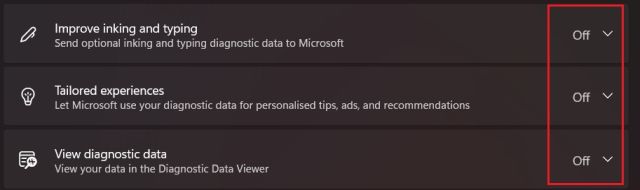
4. Aktivitätsverlauf deaktivieren
Bereits 2018 hatte Microsoft in Windows 10 die „Timeline“-Funktion eingeführt, die all Ihre Aktivitäten auf dem PC verfolgte. Diese wurde später in „Aktivitätsverlauf“ umbenannt. In Windows 11 wird Ihre Zeitleiste zwar nicht angezeigt, Microsoft speichert jedoch weiterhin alle Ihre Aktivitäten. Wenn Sie Ihre Privatsphäre schützen möchten und verhindern möchten, dass Microsoft Ihre Aktivitäten überwacht, gehen Sie wie folgt vor, um diese Funktion zu deaktivieren:
1. Navigieren Sie in den Windows-Einstellungen zum Menü „Datenschutz und Sicherheit“ und klicken Sie rechts auf „Aktivitätsverlauf“.
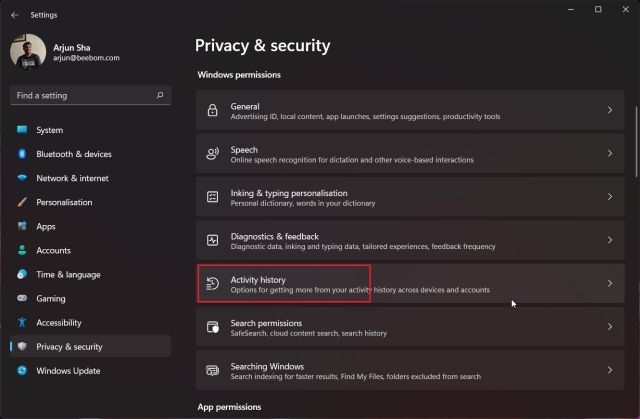
2. Deaktivieren Sie hier das Kontrollkästchen „Meinen Aktivitätsverlauf auf diesem Gerät speichern“. Klicken Sie anschließend auf „Löschen“, um alle in der Cloud gespeicherten Aktivitätsdaten zu entfernen.
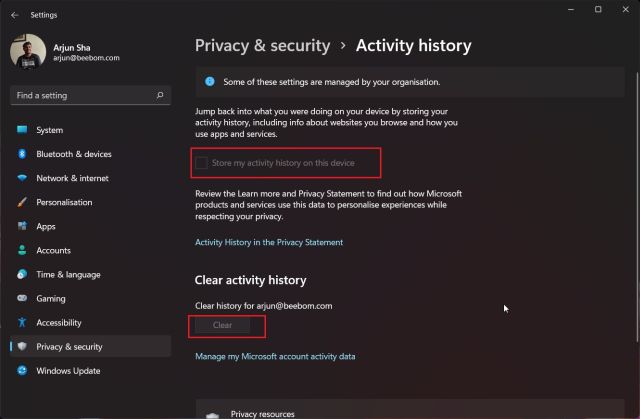
5. Standortberechtigungen anpassen
Wenn Sie nicht möchten, dass Apps unter Windows 11 auf Ihren Standort zugreifen, können Sie diesen Zugriff mit einem einfachen Klick blockieren. Das vollständige Deaktivieren der Ortungsdienste in Windows 11 kann jedoch auch verhindern, dass Sie Ihr Gerät im Falle eines Diebstahls finden. Um dies zu vermeiden, empfehlen wir, die Standortberechtigung nur für die Apps zu gewähren, die sie wirklich benötigen. So verwalten Sie die Standortberechtigungen und schützen Ihre Privatsphäre vor invasiven Apps:
1. Scrollen Sie im Menü „Datenschutz und Sicherheit“ nach unten und klicken Sie unter „App-Berechtigungen“ auf „Standort“.
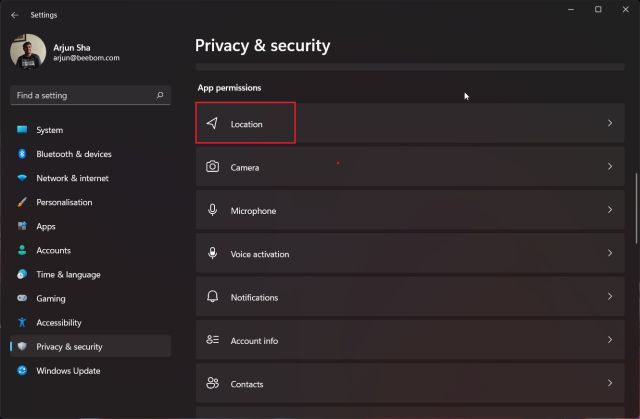
2. Erlauben Sie als Nächstes die Standortberechtigung für Apps, die diese benötigen, und widerrufen Sie die Berechtigung für andere unerwünschte Apps. Sie können die Ortungsdienste unter Windows 11 auch vollständig deaktivieren, indem Sie den Schalter ganz oben deaktivieren.
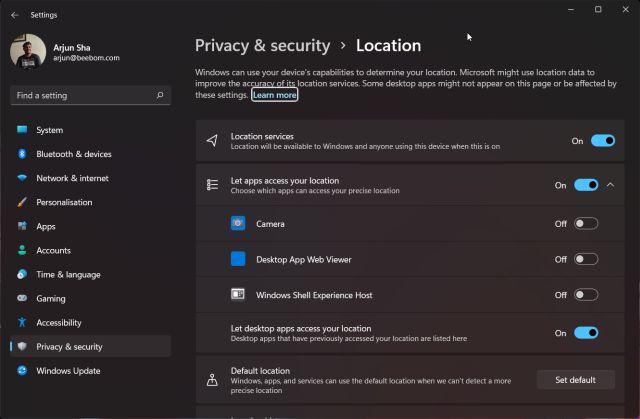
6. Kamera- und Mikrofonberechtigungen ändern
Unter den vielen Berechtigungen sind die für Kamera und Mikrofon die sensibelsten. Sie sollten unbedingt Anpassungen an Ihrem Windows 11-PC vornehmen, um zu verhindern, dass unerwünschte Apps im Hintergrund auf Ihre Kamera und Ihr Mikrofon zugreifen. Dies wird Ihre Privatsphäre erheblich verbessern. So geht’s:
1. Scrollen Sie im Menü „Datenschutz und Sicherheit“ nach unten und öffnen Sie die „Kamera“-Berechtigungseinstellungen.
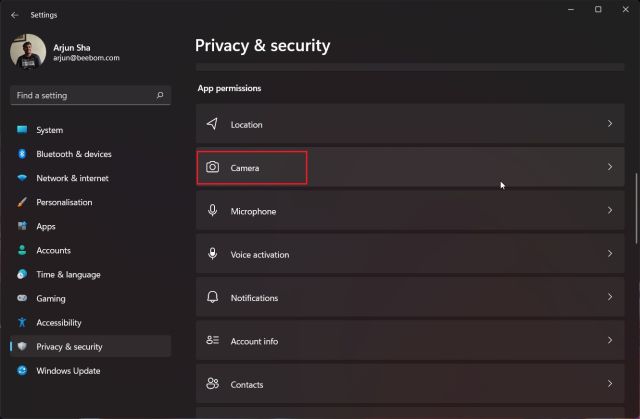
2. Wenn Sie Ihre Webcam/Kamera auf Ihrem Windows 11-PC deaktivieren möchten, schalten Sie den „Kamerazugriff“-Schalter aus. Wenn Sie einzelnen Apps den Kamerazugriff erlauben möchten, überprüfen Sie die Liste der Apps und deaktivieren Sie den Zugriff für nicht benötigte Apps.
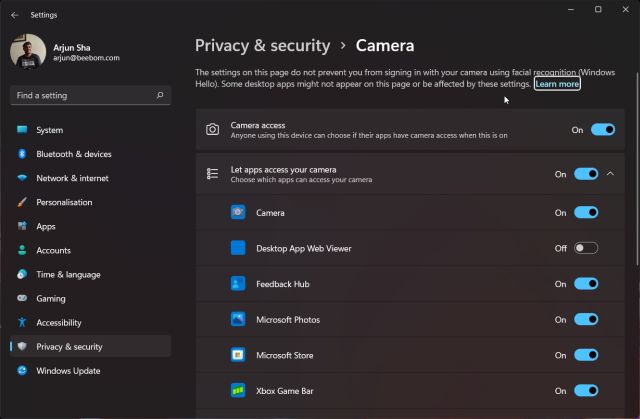
3. Öffnen Sie auf ähnliche Weise die „Mikrofon“-Berechtigungseinstellung und überprüfen Sie die Liste. Deaktivieren Sie die „Mikrofonzugriff“-Berechtigung für Apps, die diese nicht benötigen.
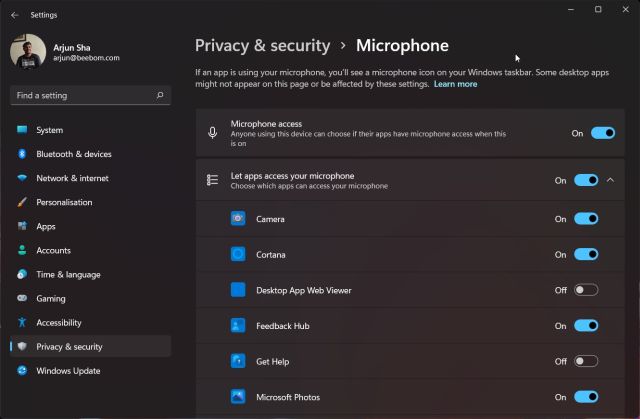
7. Verschlüsseltes DNS aktivieren
Eine weitere Möglichkeit, Ihre Privatsphäre unter Windows 11 zu schützen, ist die Verschlüsselung Ihres Webverkehrs. Verschlüsseltes DNS (auch bekannt als DNS-over-HTTPS) wird zunehmend zum Standard für die Verschlüsselung von DNS-Abfragen. Wenn Sie versuchen, eine Webseite zu öffnen oder eine App eine Verbindung zu ihrem Server herstellt, kommuniziert Ihr Computer mit einem DNS-Server, um den Domänennamen nachzuschlagen. Dieser Austausch war bisher weitgehend unverschlüsselt und könnte eine erhebliche Sicherheitslücke darstellen. Wenn Ihnen Ihre Privatsphäre wichtig ist, sollten Sie verschlüsseltes DNS unter Windows 11 aktivieren.
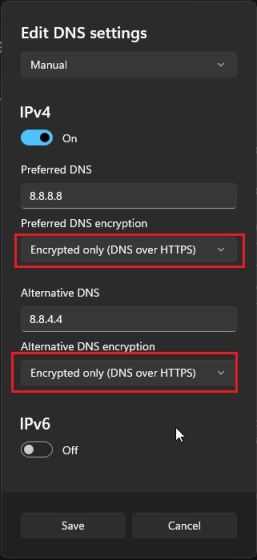
Wir haben bereits eine detaillierte Anleitung zur Aktivierung von DNS over HTTPS unter Windows 11 veröffentlicht, die Sie hier finden. Es wird einen großen Beitrag zum Schutz Ihrer Internetaktivitäten leisten, sowohl in Heim- als auch in öffentlichen Netzwerken.
8. Zu einem lokalen Konto wechseln
Microsoft drängt Benutzer mittlerweile dazu, ein Online-Microsoft-Konto anstelle eines lokalen Kontos unter Windows 11 zu verwenden. Und neuesten Meldungen zufolge plant Microsoft, die Online-Kontoanforderung auch für Windows 11 Pro-Benutzer einzuführen. All diese Änderungen dienen dazu, mehr Benutzerdaten zu sammeln, ein verwertbares Benutzerprofil zu erstellen und Kunden personalisierte Werbung anzuzeigen. Die Online-Kontoanforderung ermöglicht Microsoft, Ihre Nutzung zu verfolgen und ein Online-Profil zu erstellen, das mit Ihrem Microsoft-Konto verknüpft ist.
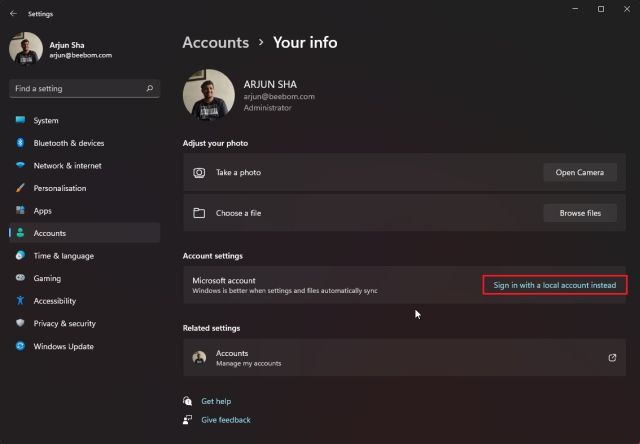
Der erste Schritt zur Sicherung Ihrer Privatsphäre unter Windows 11 besteht darin, zu einem lokalen Konto zu wechseln. Wir haben eine detaillierte Anleitung zum Wechseln von einem Microsoft-Konto zu einem lokalen Konto unter Windows 11 erstellt. Hier erfahren Sie mehr. Dadurch wird Microsoft daran gehindert, ein Online-Profil zu erstellen, das mit Ihren Geräteaktivitäten verknüpft ist.
9. Microsoft-Cloud-Daten löschen
Egal, was Sie auf Ihrem Windows 11-PC tun, Microsoft verfolgt all Ihre Aktivitäten und sendet die Daten an seine Server. Laut Microsoft werden die Daten zur Verbesserung der Dienste und Produkte, zur Personalisierung Ihres Online-Erlebnisses und zur Abgabe besserer Empfehlungen verwendet. Die Daten sollen Ihr Verhalten verstehen und Ihnen gezielte Werbung liefern.
Wenn Sie alle Ihre Cloud-Daten löschen möchten, einschließlich Standortaktivitäten, Browserverlauf (erfasst von Edge oder Windows Search), App- und Dienstaktivitäten, Medienaktivitäten und Leistungsdaten, befolgen Sie diese Schritte:
1. Öffnen Sie zuerst diesen Link Microsoft Datenschutz-Dashboard. Melden Sie sich jetzt mit dem Microsoft-Konto an, das mit Ihrem Windows 11-PC verknüpft ist.
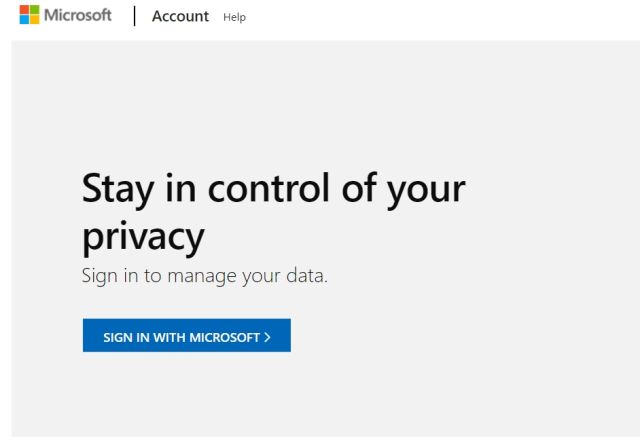
2. Erweitern Sie den Abschnitt „Standortaktivität“ und löschen Sie die Daten sofort. Wenn Sie die Ortungsdienste auf Ihrem Windows 11-Computer deaktiviert haben, sollten keine Cloud-Daten vorhanden sein. Im Browserverlauf sind jedoch alle Websites gespeichert, die Sie mit Edge besucht haben. Klicken Sie auf „Alle Browseraktivitäten löschen“, um alle Ihre Browserdaten zu entfernen.
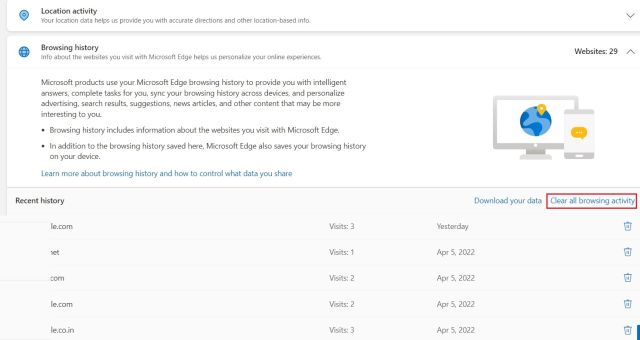
3. Erweitern Sie den Abschnitt „Suchverlauf“. Dort finden Sie alle Suchanfragen, die Sie über Bing Search, Windows Search, Cortana usw. gestellt haben. Um alle Suchdaten zu löschen, klicken Sie auf „Gesamten Suchverlauf löschen“.
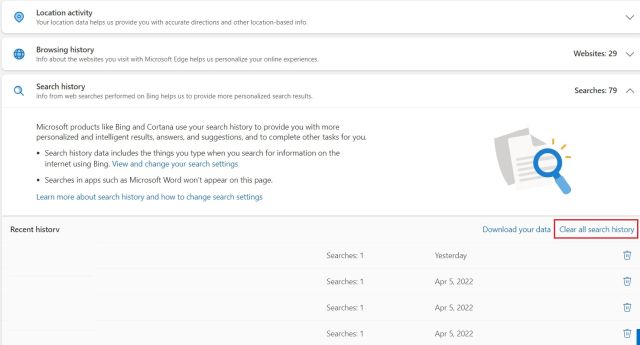
4. Klicken Sie anschließend auf „App- und Dienstaktivitäten“ und dann auf „Alle App- und Dienstaktivitäten löschen“. Dadurch werden alle Ihre App- und dienstbezogenen Aktivitäten aus der Microsoft-Cloud entfernt.
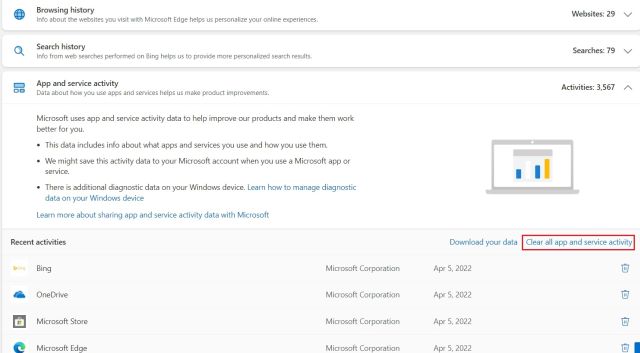
5. Führen Sie ähnliche Schritte für „Medienaktivität“ und „App- und Dienstleistungsdaten“ aus. Dadurch werden alle Ihre persönlichen Daten vom Cloud-Server von Microsoft entfernt, und Ihre Identität ist vor gezielter Anzeigenprofilierung geschützt.
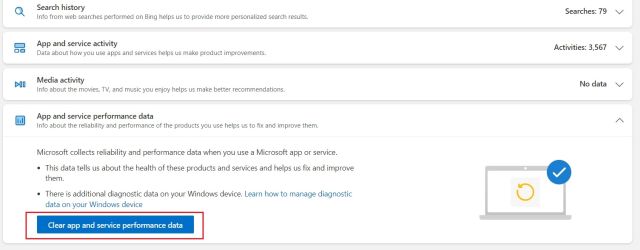
10. Privatsphäre unter Windows 11 mit ShutUp10++ sichern
Schließlich stellen wir Ihnen das Programm ShutUp10++ von O&O vor, mit dem Sie mit wenigen Klicks sämtliche Telemetrie, App-Zugriffe im Hintergrund, Datenerfassung, Vorschläge und mehr deaktivieren können. ShutUp10++ ist ein Anti-Spy-Tool der deutschen Firma O&O. Es handelt sich um ein kostenloses Programm, das empfohlene Einstellungen für einen optimalen Datenschutz unter Windows 11 bietet. Sie müssen die Windows 11-Einstellungen nicht öffnen und können die datenschutzrelevanten Änderungen selbst vornehmen.
Dieses Programm erledigt all dies nahtlos und ändert wichtige Konfigurationen über Registrierungs- und Gruppenrichtlinien, die in den Windows-Einstellungen nicht zugänglich sind. ShutUp10++ erstellt zudem vorsichtshalber einen Systemwiederherstellungspunkt, falls etwas schief geht. Führen Sie die folgenden Schritte aus, um zu erfahren, wie Sie ShutUp10++ zum Schutz der Privatsphäre unter Windows 11 verwenden:
1. Laden Sie ShutUp10++ hier herunter und führen Sie es aus.
2. Klicken Sie in der oberen Leiste auf „Aktionen“ und wählen Sie „Nur empfohlene Einstellungen anwenden“. Zunächst empfehlen wir die Anwendung der empfohlenen Einstellungen. Wenn Sie wissen, wie Windows funktioniert, können Sie die Einstellungen im Anschluss manuell anpassen oder die Option „Empfohlene und einige zusätzliche Einstellungen“ wählen.
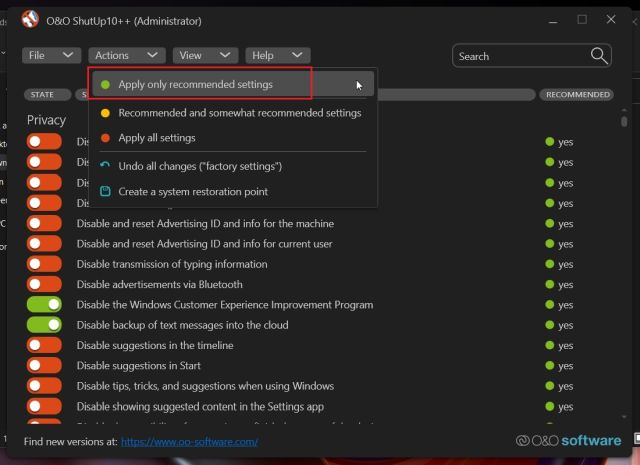
3. Sie werden aufgefordert, einen Systemwiederherstellungspunkt zu erstellen. Klicken Sie auf „Ja“.
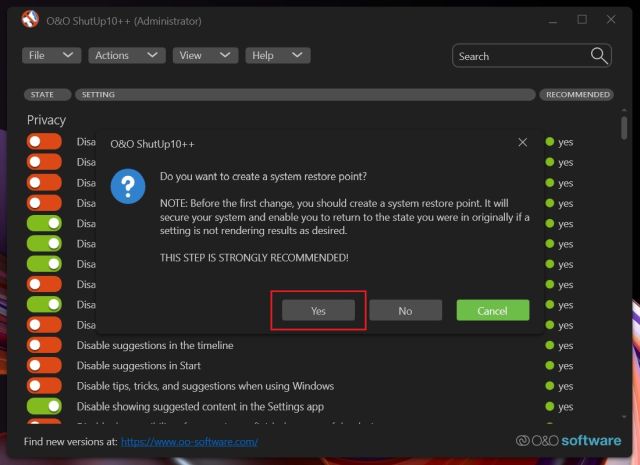
4. Alle Datenschutzeinstellungen werden nun umgehend angewendet. Schließen Sie die App und starten Sie Ihren Computer neu. Ihr Windows 11-PC wird nun mit allen datenschutzrelevanten Änderungen gestartet. Sie müssen sich nicht mehr mit den Windows-Einstellungen auseinandersetzen.
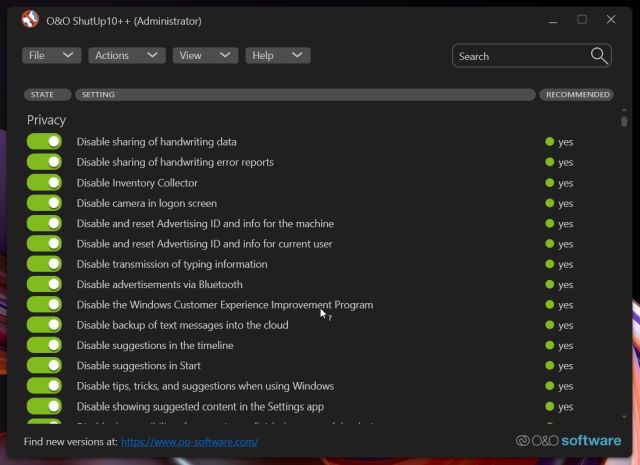
5. Wenn Sie die Änderungen rückgängig machen möchten, öffnen Sie das Programm erneut und wählen Sie „Alle Änderungen rückgängig machen“ im Menü „Aktionen“ aus. Starten Sie Ihren PC neu und Sie befinden sich wieder im vorherigen Zustand.
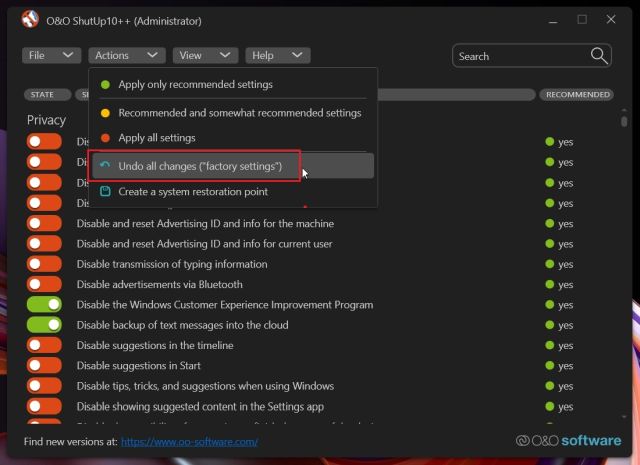
Diese Windows 11-Datenschutzeinstellungen sollten Sie jetzt deaktivieren
So können Sie Ihre Privatsphäre unter Windows 11 ganz einfach sichern. Wir raten Ihnen, alle Datenschutzeinstellungen von Windows 11 zu überprüfen, die deaktiviert werden sollten, und anschließend ShutUp10++ für weitere empfohlene Änderungen einzusetzen. Das war es von unserer Seite. Wenn Sie zudem Ihren Windows 11-PC beschleunigen möchten, empfehlen wir Ihnen unseren ausführlichen Artikel. Und wenn Sie eine schlanke Version von Windows 10 namens Tiny10 ausprobieren möchten, sollten Sie unserem Tutorial folgen. Sie können auch eine neu gestaltete Version von Windows 11 namens Rectify 11 auf Ihrem Computer testen und eine einheitlichere Benutzeroberfläche erhalten. Bei Fragen stehen wir Ihnen im Kommentarbereich zur Verfügung.